<p class="textneon">vvvvvvvv</p>
Bitte beachten: Vorlagen bitte immer erst kopieren. Kopie bearbeiten und dann auf gewünschte Seite einfügen.
Hintergrund je Seite:
nachfolgendes Element - nur sichtbar bei Maus drüber fahren, anklicken. Kopieren > neuen Bildnamen eintragen > auf gewünschte Seite einfügen. Zwischenablage benützen.
Bildname sollte eineindeutig sein. Keine Leerzeichen oder Umlaute beinhalten. Unterstriche im Dateinamen werden zu Bindestrichen.
Schritt 1:
Bild für Hintergrund einfügen über Design > Eigenes Layout > Dateien hinzufügen - Datei hochladen.
Schritt 2:
Kopie anklicken > Bildnamen ändern.
Bitte darauf achten, dass keine Zeichen wie Punkt, Schrägstrich oder Bildendung gelöscht, bzw. überschrieben werden.
Folgend das HTML-Element für den Hintergrund je Seite
Ende HTML-Element. D.h. es liegt hier oberhalb
So sieht der Code aus:
<div class="wrapperbg" style="background: url( http://u.jimdo.com/www400/o/s907275626e5fd70d/userlayout/img/bg44.jpg) no-repeat 0 0" > </div >
es muss nur: bg44 mit neuen Bildnamen ersetzt werden!!
Wechsel Bild bei Mouseover ohne Text !
Bildpfad von Außenansicht holen.
Bild1 wird normal angezeigt, Bild2 erst bei Mouseover.
intern werden beide Bilder angezeigt. Darauf achten, das beide Bilder identische Abmessungen haben.
Element kann mehrfach in einer Seite eingefügt werden.
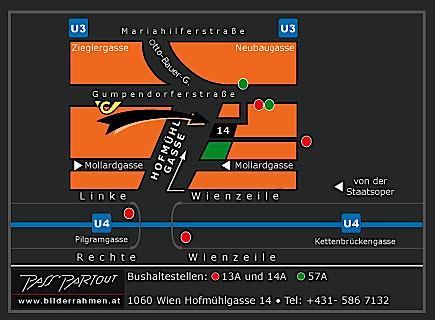

Wechsel Bild per Mouseover - mit Text
Bildpfade von Außenansicht holen.
Element anklicken - in </> - HTML-Modus wechseln. Code von Lokal mit gewünschten Bildern, einfügen.
Danach Platzhaltertext bearbeiten, einen Buchstaben vorerst stehen lassen. Nach der Eingabe des eigenen Textes löschen.
Text kann in normaler Ansicht nach Wunsch mit den vorhandenen Funktionen bearbeitet werden.
Bilder werden intern beide angezeigt. Erst in der Außenansicht erfolgt die gewünschte Anzeige. Text wird immer im unteren Bereich auf dem Bild angezeigt.
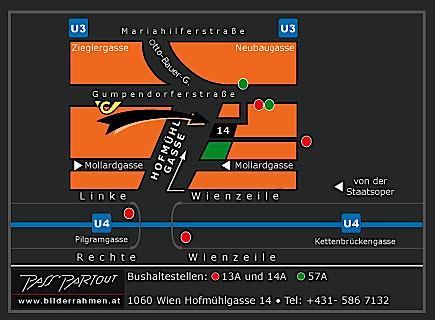

ich bin der Link
und Text







